Группы сглаживания в 3Ds Max значительным образом облегчают моделирование, особенно твердотельных объектов.
Группы работают на уровне полигонов. Если говорить коротко, то при применении групп сглаживания, полигоны, входящие в одну группу, подвергаются сглаживанию внутри своей группы, а границы между полигонами, принадлежащими разным группам сглаживания останутся нетронутыми - будут углами.
Сегодня я разберу использование групп сглаживания на примере моделирования простой лестницы входной группы для загородного дома.
1. Строим сплайн в виде основания будущей лестницы.
2. Преобразуем в Editable Poly, выделяем и применяем Extrude, тем самым получая первую ступень.
3. Далее к выделенному полигону применяем Insert, создаем внутренний полигон и снова выдавливаем его командой Extrude.
Получаем вторую ступеньку.
4. Таким же образом создаем третью, в нашем случае последнюю.
Почти готово.
Так как наша лестница будет плотно примыкать к фундаменту дома, нам необходимо выровнять (сделать плоской) сторону стыковки.
Для этого выделяем ребра как показано на рисунке:
И применяем к ним команду Make Planar по оси Z:
Результат на рисунке:
Сторона стала плоской.
Теперь, если мы сделаем тестовый рендер, то увидим, что лестница совершенно не сглажена в местах основания ступенек и по всей их длине отчетливо видны ребра полигонов.
Если на этом этапе применить сглаживание к объекту, включив в свитке Subdivision Surface функцию Use NURMS Subdivision, то сгладится вся модель и перестанет быть похожей на лестницу:
Для того, чтобы придать ступеням реалистичный вид и всей модели лестницы вцелом, мы применим группы сглаживания.
Для этого: переключаемся в режим полигонов и находим свиток Smoothing Groups.
Выделяем один полигон нашей модели, а затем нажимаем Ctrl+A, тем самым выделив все полигоны модели. При этом 32 кнопки в свитке Smoothing Groups должны остаться неактивными (то есть не нажатыми). Если же какие то из этих кнопок при выделении всех полигонов модели стали активными, это значит, что некоторым полигонам программой были присвоены группы сглаживания по умолчанию. Перед тем, как назначить свои группы, нам необходимо отменить назначенные программой, для этого в режиме выделения всех полигонов просто выключаем активные кнопки в свитке Smoothing Groups. И он должен выглядеть, как на рисунке выше.
Далее приступаем к созданию своих групп сглаживания.
Создание первой группы: выделяем полигоны первой ступени (задний полигон, примыкающий к фундаменту дома не трогаем):
и в свитке Smoothing Groups нажимаем кнопку 1.
Все, эти полигоны теперь принадлежат к группе сглаживания номер 1.
По аналогии создаем группы для двух других ступенек:
Далее также применяем разные группы для полигонов плоской части лестницы - это необходимо для того, чтобы они не подверглись общему сглаживанию.
Назначим соответственно группы 4, 5, 6.
Группы можно назначать не обязательно с начала нумерации, а в произвольном порядке, но бывают случаи когда их создается очень много (максимальное число групп сглаживания, как видно - 32), поэтому лучше использовать последовательную нумерацию, а иногда будет нелишним перед применением групп схематически нарисовать на бумаге, какие из них применимы для объекта.
После того, как мы сделали вышеописанное, снова возвращаемся в свиток Subdivision Surface и снова включаем функцию Use NURMS Subdivision, а чуть ниже обязательно отмечаем пункт Smoothing Groups. То есть мы применили сглаживание ко всему объекту с учетом назначенных групп - сглаживание будет происходить в пределах групп, как уже было сказано в самом начале. Границы различных групп останутся в первоначальном виде. Итак, получаем такой рендер:
Как видим ребра сгладились и форма преобразилась.
Мы отнесли к группам следующие полигоны модели:
Но если присмотреться в окне проекции Perspective к полигонам, образующим основание ступеней, то можно увидеть такие артефакты:
И проделываем тоже самое для нижней ступени.
На этом все.
Источник: Индивидуальное обучение 3ds max





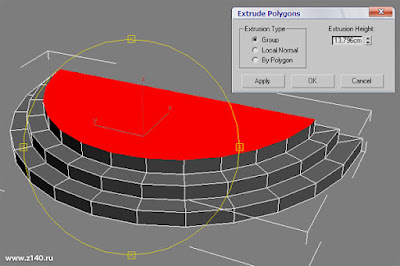



















Очень полезный урок. Даже и не подозревал о группах сглаживания. Спасибо.
ОтветитьУдалитьТак же, премного благодарен автору за данный урок,хотел узнать - узнал))всё просто=))
ОтветитьУдалитьспасибо
ОтветитьУдалить